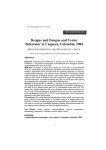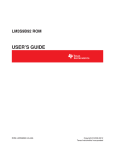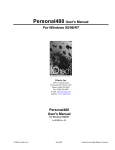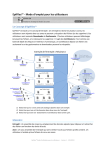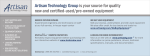Download www.epiconcept.fr petit résumé du mode d`emploi d`épi info d`après
Transcript
TELE CHARGEMENT DE EPI INFO A PARTIR D'INTERNET www.epiconcept.fr pages suivantes petit résumé du mode d’emploi d’épi info d’après un travail du Dr Fabienne Passionne 1 EPI INFO - PROGRAMMES- DESCRIPTIFS DES DIFFERENTS PROGRAMMES DISPONIBLES 1. EPED: Editeur de texte pour créer un masque de saisie du questionnaire (création d'un fichier '*.qes') 2. ENTER OU ENTERX: saisie des données à partir du masque créée précédemment (création d'un fichier '*.rec') 3. ANALYSIS: Analyse statistique d'un fichier de données (utilisation du fichier *.rec) 4. CHECK: Créer un programme de contrôle de la saisie (utilisation du fichier *.rec) 5. IMPORT: importer un fichier de données saisies sur un autre logiciel que EPI INFO. (création d'un fichier *.rec) 6. EXPORT: opération inverse de la fonction précédente (utilisation d'un fichier *.rec) 7. MERGE: fusion de 2 fichiers de données de structure identique ou pas (utilisation de 2 fichiers *.rec) 8. STATCALC: estimation de "taille d'échantillon", de "puissance de test", "CHI 2" à partir de tabulations croisées 9. CSAMPLE: analyse statistique des clusters (données groupées) 10. EPITABLE: calculs statistiques directement à l'écran sans utilisation d'un fichier de données brutes. Comment sortir - d'un programme: F10 - d'un écran dans un programme: esc (Echap) 2 EPED: Editeur de texte CREATION DU MASQUE DE SAISIE D'UN QUESTIONNAIRE c. La création du masque de saisie consiste à définir pour chaque variable son nom et son format. - Le nom de la variable a, au max, 10 lettres, - 4 formats sont couramment utilisés: - # = numérique, autant de # que de chiffres nécessaires, décimales=#.# - _ = caractères, autant de _ (tiret long) que de caractères nécessaires - <Y> - <dd/mm/aa> = date (jour/mois/année) = variable à 2 classes (Y=yes, N=no) Tous les formats sont décrits dans EPED / F4 / Variable epi info. d Exemple de création d'un masque de saisie dans l'éditeur EPED Age ## Date de consultation <dd/mm/yy> HTA Traitement HTA <Y> __________ Diabete <Y> Glycemie ##.# mmole/l e Enregistrer le masque de saisie: F9, inscrire le nom du fichier qui contiendra le masque de saisie, par exemple "hta.qes". Régle: le nom doit avoir moins de 8 lettres, sans blanc, avec une extension .qes obligatoire. Sortir de l'éditeur F10 f ouvrir à nouveau le fichier contenant le masque de saisie dans EPED : F2 inscrire le nom du fichier, par exemple "hta.qes". Ou bien "*.qes" pour consulter tous les fichier .qes disponibles en cas d'oubli du nom exact. g MODIFIER UN MASQUE DE SAISIE après que les premières fiches aient été saisies. On peut ajouter ou supprimer des variables mais on ne peut pas modifier le nom d'une variable qui existe déjà sans risquer de perdre les informations déjà saisies. F9 pour enregistrer. Lorsque le masque est modifié, il faut c reprendre la saisie par le choix 3 (Réviser la structure du fichier de données avec le fichier révisé .qes) d réouvrir le fichier check avec le nouveau fichier de données. 3 ENTER: Saisie des données c FICHIER DE DONNEES: inscrire le nom du fichier qui doit contenir les données. Une extension .rec sera automatiquement attribuée à ce fichier (par exemple "données.rec") d CHOIX= 2 pour la création du fichier lors de la première saisie 1 pour ajouter des données à un fichier déjà existant 3 si le masque de saisie a été modifié depuis la dernière saisie de données e si réponse précédente = 2 ou 3 alors indiquer le nom du fichier contenant le masque de saisie. f Faire la saisie de l'exemple suivant à partir du masque hta.qes. Une ligne= un dossier. AGE DATE CONSULTATION HTA 50 12/07/99 56 TTT HTA DIABETE GLYCEMIE Y N 8.2 12/07/99 Y N 5.5 65 12/07/99 N N 4.9 43 13/07/99 Y Y 10 73 13/07/99 N N 6.0 53 13/07/99 N Y 7.8 46 13/07/99 Y Y 4.8 62 13/07/99 N N 4.1 73 14/07/99 N N 5.3 52 14/07/99 N Y 8.9 A la fin de chaque dossier, la touche 'entrée' fait apparaître la question de la sauvegarde des données. Sur un clavier PC la touche 'FIN' active la même question. Un numéro d'enregistrement est attribué au fur et à mesure et automatiquement à chaque dossier. Le numéro attribué est indiqué en bas à droite de l'écran. g Correction d'une fiche déjà saisie: activer la fonction recherche par 'CTRL F', puis F2 pour saisir le numéro d'enregistrement du fichier à corriger OU BIEN F7 (précédent) F8 (suivant) pour faire défiler les fiches l'une après l'autre. Pour saisir une nouvelle fiche après avoir utilisé la fonction FIND (Ctrl F) taper Ctrl N. Les corrections peuvent se faire directement à partir de la fonction ANALYSIS par la commande UPDATE (F6). 4 CHECK: programme de vérification de la saisie Il s'agit d'une fonction qui permet d'empêcher la saisie de données erronées. Au cours de la saisie une sonnerie indique que la valeur proposée n'est pas dans le champ des valeurs prévues. Le programme de vérification se définit à partir du fichier de données (.rec). Il faut créer un fichier de données avec le programme ENTER, sortir du programme ENTER sans avoir saisie de données puis activer le programme CHECK 1. DEFINIR UNE LIMITE inférieure et supérieure pour les nombres et les dates. - Limite inférieure: dans le champ de la variable concernée, taper la plus petite valeur possible. Puis la touche F1. - Limite supérieure: dans le champ de la variable concernée, taper la plus grande valeur possible. Puis la touche F2. Les bornes inférieure et supérieure s'inscrivent en bas de l'écran. Exemple: NUMERO DOSSIER de 1 (F1) à 30 (F2) / DATE DE CONSULTATION de 01/01/99 (F1) à 31/12/99 (F2) 2. SAISIE OBLIGATOIRE: exclue la possibilité de données manquantes dans un champ. Taper F4 dans le champ de la variable concernée. Par exemple, numéro de dossier (F4). 3. VALEURS AUTORISEES: permet de définir les valeurs possibles, en tapant F6 après chaque libellé. Par exemple: traitement HTA: diuretiques (F6)/ betabloquants (F6)/autres (F6). Toutes autre saisie ne sera pas autorisée dans ce champ. 4. SAUT CONDITIONNEL: Permet d'éviter le champ d'une variable dans certaines conditions. Exemple : si HTA ="N" alors sauter le champ de la variable "traitement HTA". Dans le champ HTA, c inscrire N puis d taper la touche F7, e se déplacer sur le champ de la variable diabete en sautant la variable traitement HTA puis f taper à nouveau F7. Le programme check peut être modifier en cours de saisie des données. Le programme check doit être mis à jour après chaque modification du masque de saisie, juste après la mise à jour du fichier de données.. 5 DOUBLE SAISIE 2 approches possibles VALIDATE: deux fichiers saisis séparément sont comparés et les différences sont imprimées soit directement à l'écran, sur une imprimante ou dans un fichier. Les fiches qui doivent être comparées entre elles sont repérées par une variable identique :nom du champ identifiant (case à cocher). On peut utiliser le numéro d'enregistrement attribué automatiquement par le programme au moment de la saisie: REC1, si les fiches ont été saisies dans le même ordre. ENTER: le choix 4 (double saisie et vérification des données d'un fichier existant). La vérification et la correction se fait en même temps que la double saisie. Cette approche permet d'utiliser comme identifiant plusieurs variables. Exemple: Nom des champs identifiants = code region medecin patient. MERGE : fusion de deux fichiers 1. FUSION DE DEUX FICHIERS IDENTIQUES: fusion verticale (un fichier après l'autre) Exemple: Une enquête multicentrique, chaque centre saisie ces propres fiches. On dispose à la fin de l'enquête de 5 fichiers contenant chacun 60 fiches et 20 variables. Il faut fusionner ces 5 fichiers pour en obtenir un seul contenant 300 fiches et 20 variables. Choix = concaténation 2. FUSION DE DEUX FICHIERS DIFFERENTS fusion horizontale (un fichier à coté de l'autre). Exemple: Un enquête prospective concernant 200 patients fait l'objet d'une saisie des données initiales dans un premier fichier de 200 fiches et 20 variables. Puis le suivi à un an, des mêmes patients, fait l'objet d'une deuxième saisie sur un autre fichier contenant 6 variables. La fusion horizontale permet d'obtenir un fichier final contenant 200 fiches et 26 variables. Choix = jointure Une ou plusieurs variables communes pour faire la jointure (cliquer 2x sur la ou les variables). Pour les dossiers orphelins: on peut choisir de les garder ou pas (cliquer 1x sur inclusion des enregistrements non correspondants) 6 IMPORTATION ET EXPORTATION DE FICHIERS Le transfert de fichiers EPIINFO avec le tableur EXCELL se fait facilement en utilisant le format d'import ou d'export DBASE. Le passage par EXCELL permet de lire les fichiers indifféremment avec PC ou MAC. 1. EXPORT: Pour utiliser un fichier EPIINFO sous EXCELL, créer avec la fonction export un fichier dbase à partir du fichier epiinfo. Ce dernier est lisible directement avec EXCELL. 2. IMPORT: Pour transformer un fichier EXCELL en fichier lisible par EPIINFO, créer un fichier au format dbase sur EXCELL (enregistrer sous/ type de fichier = dbf4). Puis importer avec EPIINFO le fichier dbase. Attention! Les formats des variables doivent être correctement définis dans EXCELL (numérique, date etc..), car ils sont repris identiques par EPIINFO. 7 ANALYSIS: Analyse statistique à partir d'un fichier de données *.rec COMMANDES LES PLUS FREQUENTES : F2 COMMANDES EXEMPLES (liste de l'ensemble des commandes: F2) Liste du nom des variables: F3 READ : indiquer le nom du fichier de données à analyser >read hta (1ere commande obligatoire) présente la liste de tous les noms de fichiers de > read données disponibles FREQ : description des variables (fréquence ou moyenne) ¾ freq diabete ¾ freq age * = description de toutes les variables du fichier > freq * TABLES : tabulation croisée à 2 ou 3 variables ¾ tables hta diabete qualitatives. Chi 2. Odds Ratio. ¾ tables sexe hta diabete MEANS : comparaison de moyennes par analyse de >means age diabete /n variance ou test non paramétrique REGRESS : régression linéaire simple ou multiple >regress poids taille LIST: lecture simple des données en ligne > list age diabete glycemie HISTOGRAMM: histogramme > histogramm age MATCH: Chi2 apparié >MATCH num t z1 IMPRESSION DES RESULTATS: F5 avant l'analyse. RESUME: ql=variable qualitative, qn=variable quantitative (continue) 1. Tables ql ql (tables lombalgies discopathie) 2. Means qn ql (means age lombalgies /n) 3. Regress qn qn (regress age index) MATCH: Comparaison de la variable z1 (qualitative) aux temps t= 0 et 1, pour un même individu (num ). Exemple : comparaison de la fréquence des bonnes réponses à une question (Z1), avant – après un enseignement (t=0-1) suivi par des étudiants (num). Structure du fichier: une fiche saisie pour chaque évaluation, c'est à dire 2 fiches par étudiant (avant et après l'enseignement). 8 CREER UNE NOUVELLE VARIABLE à partir des variables existantes: DEFINE: définir le nom et le format de la nouvelle variable >Define groupe # IF ….THEN ….ELSE: SI … ALORS ….SINON RECODE variable 1 TO variable 2 >recode age to clasage SYMBOLES: AND (et), OR (ou), >,>= (≥), =, <>(≠) c Exemple 1 ¾ define FR <Y> ¾ if diabete="Y" and hta="Y" then FR="Y" else FR="N" d Exemple 2 ¾ define CLASAGE # ¾ if age >=50 then clasage=1 else clasage=2 e Exemple 3 >define groupage __________ >recode age to groupage by 10 f Exemple 4 ¾ define delai ### ¾ delai= date1 – date2 Attention: Les variables ainsi créées sont temporaires, elles disparaissent à la sortie du programme ANALYSIS COMMENT CONSERVER LES NOUVELLES VARIABLES CREEES A PARTIR DU FICHIER INITIAL ? 2 possibilités: c créer un nouveau fichier contenant les anciennes et les nouvelles variables. d sauvegarder la programmation qui génére les nouvelles variables. c CREER UN NOUVEAU FICHIER DE DONNEES à partir du fichier d'origine, incluant les nouvelles variables. ¾ route nomnouveaufichier.rec ¾ write recfile ou bien ¾ write recfile <nom des variables que l'on veut garder> 9 d SAUVEGARDER LE PROGRAMME DE CREATION DE NOUVELLES VARIABLES – sauvegarde du programme = save nom du programme.pgm (ce programme peut être lu et modifié dans EPED). Exemple: ¾ define delai ### ¾ delai= date1 – date2 ¾ save delai.pgm Lors d'une nouvelle session d'ANALYSIS, exécuter le programme de création de la nouvelle variable "delai": > run delai VISUALISER ET CORRIGER LES DONNEES BRUTES : F6 ou bien ¾ update ou bien ¾ update age diabete glycemie Si correction des données, la question de l'enregistrement qui apparaît à l'écran ne concerne que les modifications faites depuis la fonction update. F10 pour sortir SELECTIONNER UN SOUS-GROUPE DE DOSSIERS ¾ select age>50 annuler la sélection >select 10